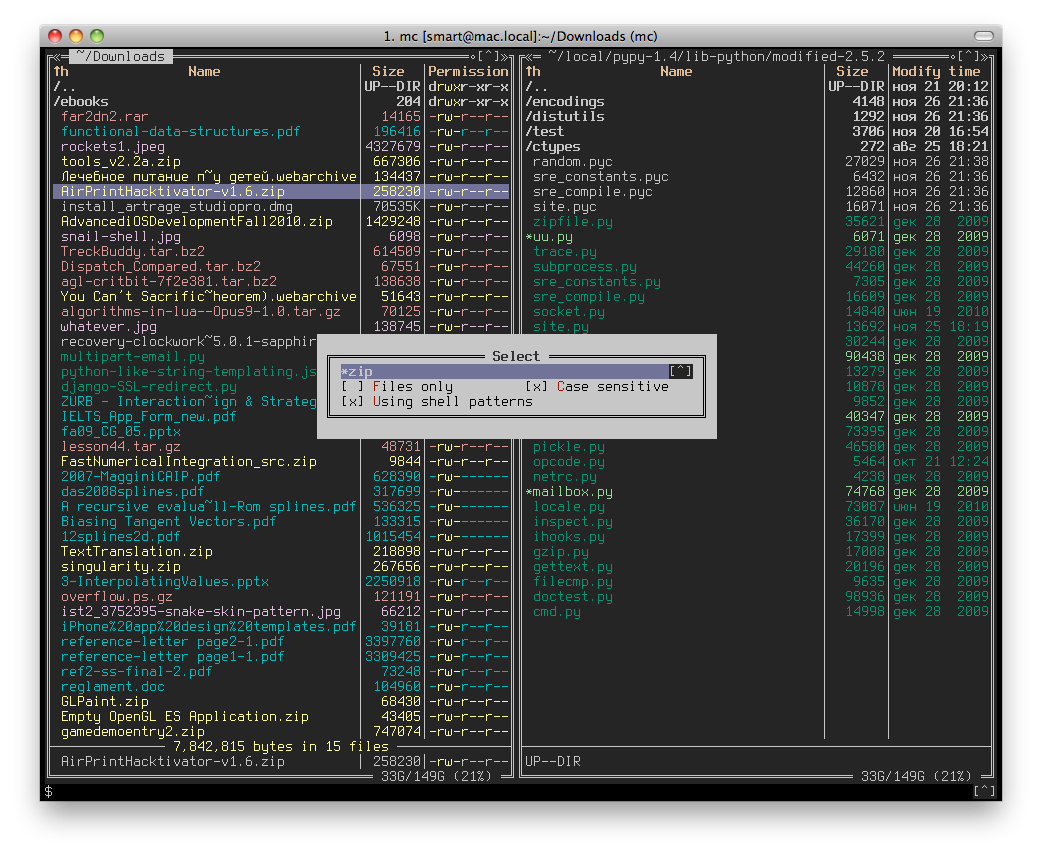 ミッドナイトコマンダーの
ミッドナイトコマンダーの Xoria256カラースキームを急いで
共有します。これ
は、vimエディターで同じ名前スキーム
を使用して作成したものです。
Midnight Commanderが何であるかを知らない人にとっては、これはUNIXシステム(LinuxおよびMac OS Xを含む)用の人気のある2パネルファイルマネージャーです。 テキストモードで動作するため、SSH接続をロードせずにリモートUNIXシステムでファイルシステムとファイル操作を視覚化するために不可欠です。
スキームを使用するには、次のものが必要です。
1. 256色をサポートするターミナルエミュレータプログラム
- X11サーバーを備えたUNIXシステムの場合、 xterm 、 gnome-terminal 、 konsole 、 rxvt-unicode(パッチ付き)などが適しています。
- Windowsでは、 PuTTYを使用できます(設定で256色の使用を有効にする必要があります)。
- Mac OS Xでは、 iTerm / iTerm2と上記の端末(UNIX + X11)が機能します。
2. gitから組み立てられたMidnight Commander
更新: romeo_ordos
habrayuzerは、Debian(x86_64)用の
既製ビルド(.deb)を提供します。
更新: lybinの
habraiserは、
yaourtがインストールされたArchLinux
では、すべてがシンプルであると示唆しています-
$> sudo yaourt -S mc-git実際のところ、
mc開発者は、4.7.5
のリリース
後、 2010年12月の最後の日にのみ256色のサポートを追加しました。
ミニ命令「gitからmcを構築する方法」gitプログラムリポジトリのクローンを作成します(UNIXコンピューター上):
$> git clone git://midnight-commander.org/mc.gitアセンブリスクリプトを構成します。
$> cd mc.git
$> ./autogen.shここでUbuntuの問題が発生する可能性があります、多分それはあなたを助けるでしょう:
$> sudo apt-get install autopoint libslang2-devインストールパスを設定します(独自のパスに置き換えることができます)。
$> INSTALL_DIR="/usr/local/mc-git-$(date +%Y-%m-%d)"macportsを搭載したMac OS Xの場合:
$> export CFLAGS="-I/opt/local/include -L/opt/local/lib"構成を実行します。
$> ./configure --prefix="$INSTALL_DIR"この段階では、前のコマンドの出力を注意深く見る必要があります。構成スクリプトはシステム内の依存関係を見つけられない可能性があります。修正して再試行してください。
すべてが正常な場合、mcをコンパイルします。
$> make注意-システムで何かが「間違っている」場合、コンパイルエラーが発生する可能性があります
最後に、
INSTALL_DIRディレクトリにインストールします。
$> echo "INSTALL_DIR=$INSTALL_DIR"
$> sudo make installINSTALL_DIRから直接開始できます。
$> "$INSTALL_DIR"/bin/mcまたは、シンボリックリンクのペアを1回作成できます。
$> sudo ln -s "$INSTALL_DIR"/bin/* /usr/local/bin/警告
-FreeBSD / usr / local / bin /には、portsシステムを使用してインストールされたバイナリmcファイルが含まれている場合があります。
順番に試してください:
$> mc
$> mcedit
$> mcview
$> mcdiff/ usr / local / mc-git-2011-01-10の形式の別のディレクトリにmcをインストールしたため、この場合、システムに影響を与えることなく単純に削除できます(シンボリックリンクを忘れないでください)。
INSTALL_DIR値のみを変更して、プログラムの複数のバージョンを一度にインストールします。 ところで、これはUNIXのほとんどのプログラムに当てはまります。
3.環境変数TERM = xterm-256color
TERM環境変数(端末のタイプを示す)が「xterm-256color」に設定されていることを確認します。
次のコマンドで確認できます。
$> env | grep TERM=TERMを永続的に割り当てるには、通常、ユーザーのホームディレクトリの
.profileファイルに次の行を追加します。
export TERM=xterm-256colorまたは、起動時に1つのアプリケーションのみに
TERMを指定できます。
このように:
$> TERM=xterm-256color mcまたは:
$> env TERM=xterm-256color mc4.色設定付きファイル-xoria256.ini
更新: 2011年1月12日に、Xoria256スキンがgitリポジトリのmasterブランチに追加されたため、gitからmcをインストールしたばかりであれば、このスキンは既にあるので、他に何もする必要はありません。
ディレクトリを作成します〜/ .mc / skins /
$> mkdir -p ~/.mc/skinsxoria256.iniファイルをこのディレクトリにコピーします。
$> cd ~/.mc/skins
$> wget "http://dl.dropbox.com/u/4663634/mc-xoria256-skin/xoria256.ini"またはこのように:
$> curl "http://dl.dropbox.com/u/4663634/mc-xoria256-skin/xoria256.ini" > ~/.mc/skins/xoria256.iniすべて、トピックを明示的に示すことができます:
$> mc -S xoria256または、〜/ .mc / iniファイルで新しいトピックを指定することにより
$> mcedit ~/.mc/ini内部で「skin = default」のような行を見つけて、「skin = xoria256」に置き換えます
$> mc完了
ご清聴ありがとうございました。
Midnight Commander開発チームと
Dmitry Zotikov (vimの
Xoria256カラーテーマの著者)に感謝
します。